Der Fehler 0x800703f1 tritt in der Regel direkt bei der Windows Update Installation bzw. bei Windows Upgrades auf. Dieser Updatefehler kann zahlreiche verschiedene Ursache haben. In aller Regel liegt ein Problem mit dem Windows Update Dienst bzw. mit einer Sicherheitssoftware wie Virenscanner vor. Nachfolgend einige Tipps, wie Ihr dieses Updateproblem ggf. lösen könnt.
Virenscanner verursacht Fehler 0x800703f1
Wie auch bei anderen Windows Update Problemen kann auch bei diesem Updateproblem der Virenscanner der Verursacher sein. Besonders häufig tritt der Fehler in Verbindung mit dem Avira Virenscanner auf. Um auszuschließend, dass es am Virenscanner liegt, solltet Ihr den installierten Virenscanner kurzzeitig deaktivieren oder deinstallieren. Bei Deinstallieren der Virenscanner ist es allerdings besonders wichtig, dass die Sicherheitssoftware rückstandlos deinstalliert wird. Für die Komplett Deinstallation des Avira Antivirus gibt es z.B. den Avira Registry Cleaner. Aber auch andere Antivirenprogramme wie Kaspersky, Avast oder den Bitdefender könnt Ihr mit den entsprechenden Tools restlos vom Windows System entfernen.
Nachdem Ihr dann geprüft habt, ob der Error 0x800703f1 weiterhin auftritt, müsst Ihr natürlich wieder eine Virensoftware installieren oder den in Windows integrierten Windows Defender aktivieren.
Windows Komponentenstore und System File Checker
Eine weitere Möglichkeit den Update Fehlercode 0x800703f1 zu beseitigen ist die Überprüfung des Windows Komponentenstores mit Durchführung des Windows System File Checkers. Beides lässt sich einfach mit den folgenden Befehlen bewerkstelligen.
Dism /Online /Cleanup-Image /ScanHealth
Dism /Online /Cleanup-Image /CheckHealth
Dism /Online /Cleanup-Image /RestoreHealth
SFC /scannow
Das sieht dann in einer CMD Eingabeaufforderung oder in einem Windows Terminal wie folgt aus. Bitte achtet darauf, dass Ihr die Konsole mit Administrator Rechten gestartet habt. Andernfalls kommt es zu Fehlermeldungen.
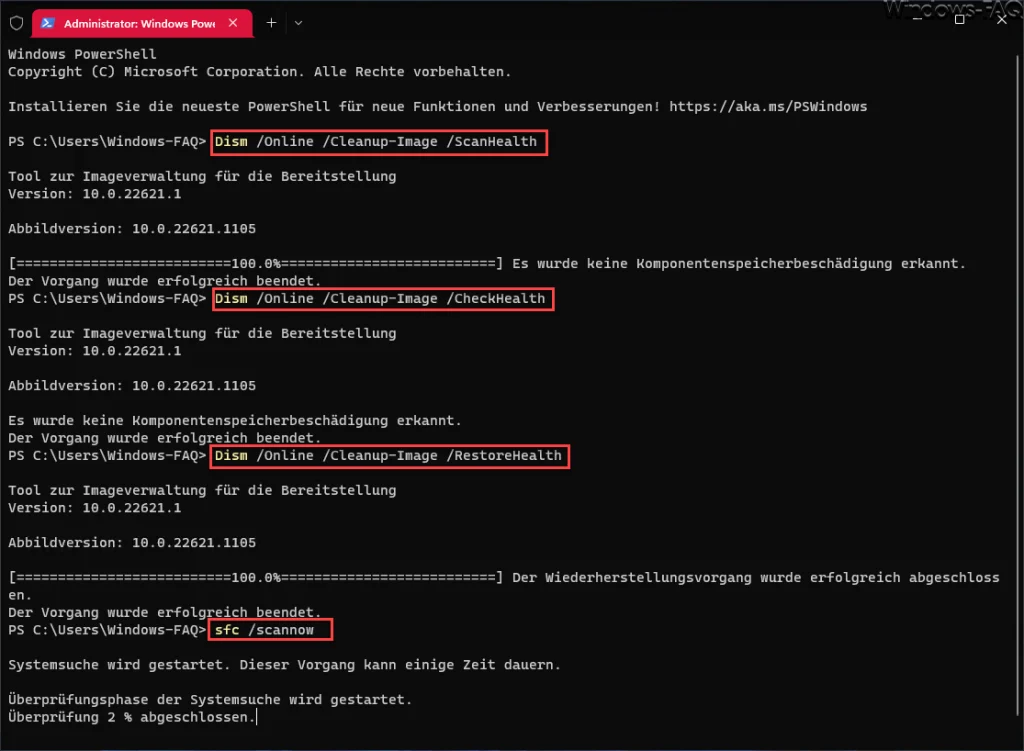
Alle 4 Befehle suchen nach Fehlern im Windows Dateisystem, nach inkonsistenten Windows Systemdateien und tauschen falsche Dateien gegen die richtigen aus. Der Vorgang der verschiedenen Befehle kann durchaus einige Zeit in Anspruch nehmen. Bitte unterbrecht die Ausführung nicht. Wie Ihr auf der nachfolgenden Abbildung sehen könnt, wurden beschädigte Windows Systemdateien gefunden und erfolgreich repariert.

Nach erfolgreicher Durchführung solltet Ihr dann Euren PC einmal neu starten und danach prüfen, ob der Fehler 0x800703f1 weiterhin auftritt.
Windows Update Problembehandlung
Auch wenn die Windows Update Problembehandlung keine Wunderwaffe ist, gegen diesen Updatefehler kann es durchaus helfen. Ihr findet die Update Problembehandlung in den Windows Einstellungen im Punkt
„System„, „Problembehandlung„, „Andere Problembehandlungen„

Diese Windows interne Updateüberprüfung testet ebenfalls die gesamte Windows Installation auf verschiedenste Fehler und korrigiert diese auch automatisch. Abschließend solltet Ihr auch hier einen Windows Neustart durchführen und danach testen, ob der Update Fehler 0x800703f1 wiederholt auftritt.
– Fehler 0xc0000135
– 0x80070035 Fehlercode „Der Netzwerkpfad wurde nicht gefunden“
– Windows Fehler 0x800706be
– Windows Fehler 0x8024001d
– – Windows failed to start – Winload.exe – Status 0xc0000001




























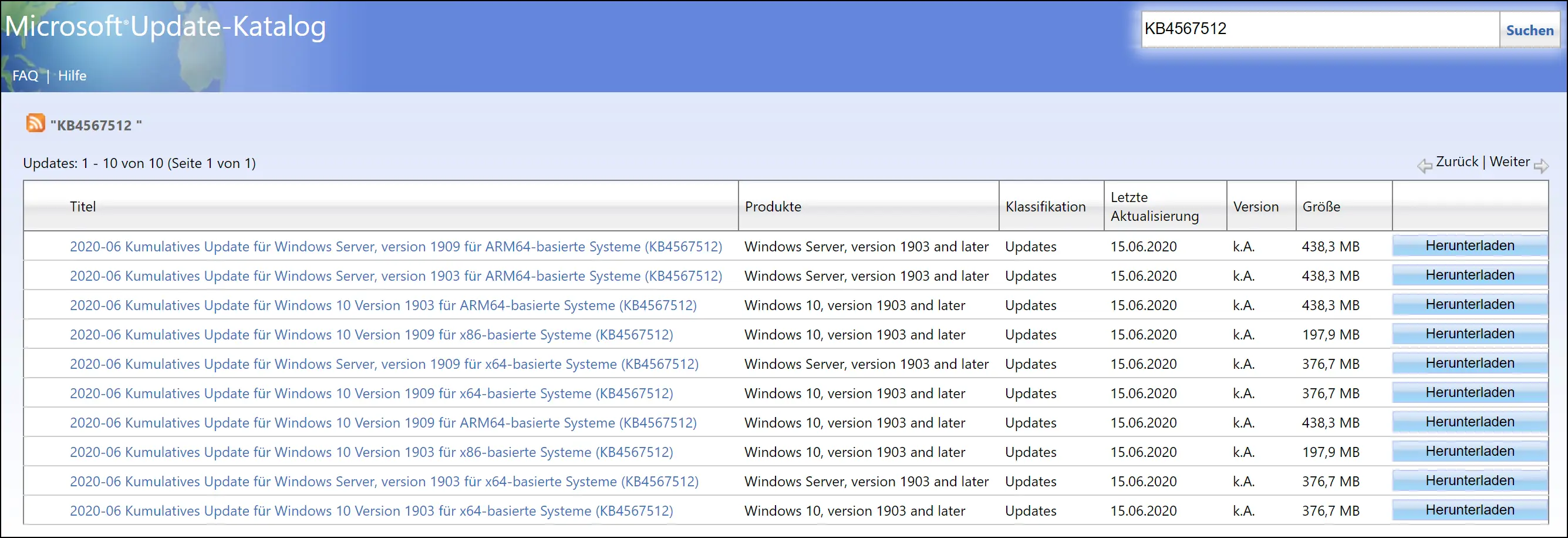






Neueste Kommentare